如何在Windows10上更改颜色饱和度
您想在 Windows 10 设备上调整颜色饱和度吗?饱和度决定了屏幕上显示的颜色的鲜艳程度。调整色彩饱和度非常简单,您只需安装英特尔® Graphics Command Center 软件即可。今天将指导您如何在 Windows 10 上更改颜色饱和度。
安装英特尔® 显卡命令中心
访问 Microsoft Store 网站。要在 Windows 10 上控制显卡和显示,您需要使用英特尔® Graphics Command Center 软件。要安装,请访问英特尔® 显卡命令中心的 Microsoft Store 页面。
单击蓝色的“获取”按钮。重定向到 Microsoft Store 应用后,再次单击“获取”。
单击“安装”。单击它后,“获取”按钮将更改为“安装”。单击此处并等待应用程序下载。
更改颜色饱和度
打开英特尔® 显卡命令中心。单击屏幕左下角带有 Windows 图标的“开始”按钮。继续滚动左侧菜单,找到“英特尔® 显卡命令中心”软件,然后单击将其打开。
该软件将按字母顺序排列,因此向下滚动到“I”类别可以更快地找到它。
单击左侧菜单中的“显示”,然后选择“颜色”选项卡。继续,单击带有加号图标的“自定义”按钮。
调整“饱和度”滑块。向下滚动找到“饱和度”滑块。继续单击并按住并拖动滑块上方的白色矩形进行调整。向左拖动时,颜色饱和度会降低,向右拖动时,颜色饱和度会增加。
调整“对比度”滑块(可选)。对比度将改变明暗之间的比例,并帮助您获得所需的可见度。对比度滑块位于饱和度滑块的正上方。向左拖动可降低对比度,向右拖动可增加对比度。
撤消所做的更改。如果更改后可见性不满意,只需单击“颜色”选项卡下方的“恢复为原始颜色”按钮即可。
图文教程:Win10怎么调整界面颜色饱和度?
1、在win10系统的“操作中心”界面中,找到“所有设置”选项进行点击。
2、然后在出现的窗口中,找到并点击“系统”图标。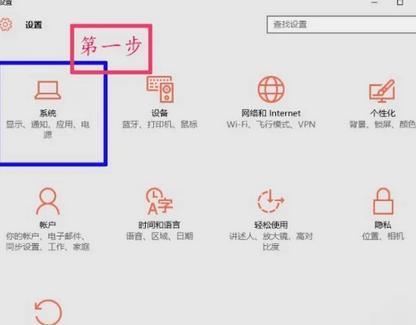
3、接下来点击“显示”页面中的“高级显示设置”标签。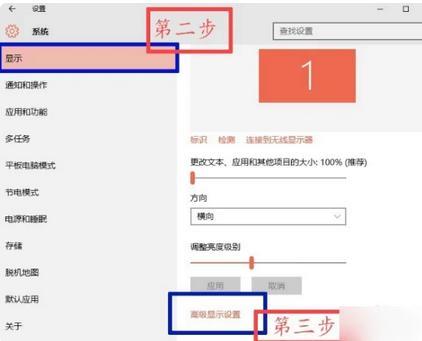
4、然后在“相关设置”区域中点击“颜色校准”命令。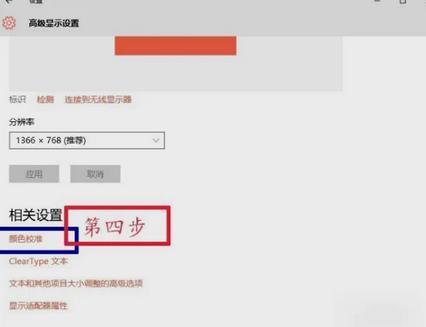
5、然后一直按“下一步”直至出现第六步骤图中所示的界面。
6、然后用鼠标滑动滑杆来调整伽玛值,按个人需求进行调整。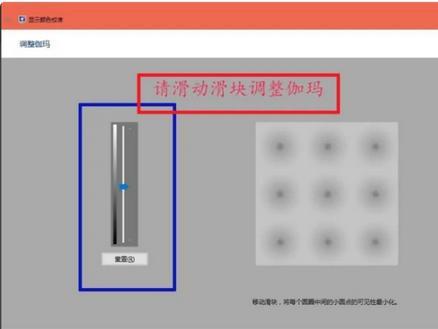
7、然后再按个人需求调整颜色平衡即可。完成以上设置后,即可在windows10系统下调整屏幕色彩饱和度。
以上是 如何在Windows10上更改颜色饱和度 的全部内容, 来源链接: utcz.com/dzbk/942544.html








